هل أنت من محبي الأنمي؟ هل تذهل بالطريقة التي يتم بها تصوير هذه الرسوم الكرتونية على الشاشة؟ إذاً لا بد أنك سمعت عن مقاطع فيديو AMV. إذا لم يسبق لذلك ، فيجب أن تعرف شيئًا أو شيئين عن تنسيق الفيديو AMV. يمكن تحويلهم إلى تنسيقات أخرى مثل MP4 أو AVI. يمكنك استعادة هذه الملفات بسهولة في حالة فقدانها.
ومع ذلك ، يجب أن يكون لديك معرفة مناسبة حول وظائف مقاطع الفيديو هذه وإنشاءها. إنها ليست مثل ملفات MP4 العادية. ويعد تحويلها إلى MP4 أو أي تنسيق آخر تحديًا في حد ذاته. هل واجهت صعوبة في أي وقت أثناء تحويل AVM أو استعادة تلك الملفات المفقودة؟ إذا كانت الإجابة بنعم ، فقد وصلت إلى المكان الصحيح. ستعرف كل شيء عنهم بحلول الوقت الذي تكمل فيه قراءة هذا المقال.
إذن، ما الذي تنتظره؟ استعد للإنطلاق!
في هذه المقالة
الجزء 1: ما هو تنسيق الفيديو AMV؟

الآن بعد أن بدأنا مناقشة تنسيق الفيديو AMV ، دعونا نتعمق أكثر ونرى ما يعنيه. AMV هو اختصار لـ Anime Music Video. يتم دمج عدة مقتطفات من الأنمي الياباني الشهير مع مسار صوتي مناسب متزامن لتوفير جماليات تقنية أثناء عرض الملف. عادةً ما تكون هذه المقطوعات الصوتية أغانٍ ترويجية أو ألبومات جديدة يرغب العديد من الفنانين في الترويج لها.
يتم اعتبار معظم الرسوم المتحركة اليابانية لملفات تنسيق فيديو AMV ولكنك ستجد أنمي متنوع تم تجميعه معاً في صورة مجمعة. تحتاج إلى ملاحظة أن ملفات AMV هذه ليست إصدارات رسمية ولكنها إهداءات من صنع المعجبين. يتم إنشاء مقاطع الفيديو باستخدام ملفات فيديو مختلفة - سواء كانت مسلسلات تلفزيونية أو سلسلة ويب أو أفلام أو مصادر أخرى.
الجزء 2: كيفية فتح ملفات AMV؟
يوجد برامج معينة تفتح ملفات AMV. يأتي بعضها مدمجًا مع برنامج الكمبيوتر المحمول الخاص بك بينما يمكن تحميل البعض الآخر من الإنترنت أو متجر Play / متجر التطبيقات. بشكل عام ، يمكن فتح ملفات AMV في مشغلات الوسائط عبر الأنظمة الأساسية أو مشغلات الوسائط AVS. يتم تقديم مشغل وسائط AVS على كل كمبيوتر محمول / كمبيوتر يعمل بنظام Windows. ومع ذلك ، سيتعين عليك تحميل مشغلات الوسائط عبر الأنظمة الأساسية من مصادر خارجية. إذن ، إليك ما يمكنك استخدامه لفتح تنسيق فيديو AMV.
مشغل الوسائط VideoLAN VLC
هو مشغل وسائط متعدد المنصات يدعم ملفات AMV ويمكنك فتحها باستخدام هذا التطبيق. الشيء الوحيد الذي يجب مراعاته هو أنه لا يأتي كخيار مدمج على هاتفك المحمول أو الكمبيوتر المحمول أو الكمبيوتر الشخصي. سيتعين عليك تحميله من الإنترنت أو من متجر Play.
الخطوة 1: حاول فتح ملف AMV بالنقر المزدوج عليه. ستلاحظ أخطاء مثل "نوع الملف هذا غير مدعوم أو" يتعذر على Windows فتح هذا الملف.
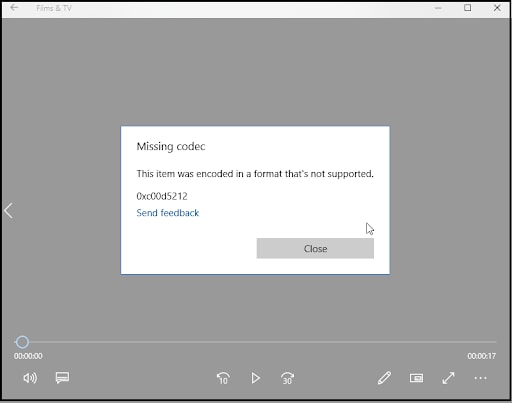
الخطوة 2: عد وانقر بزر الماوس الأيمن على ملف AMV وانتقل إلى خيار - "Open With". اختر VLC من القائمة.
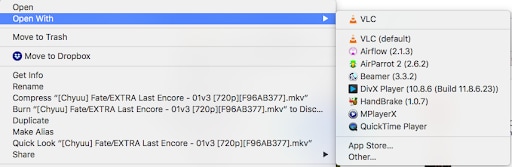
يمكنك الآن فتح الملف في VLC وسيدعم تنسيق الفيديو AMV.
الخطوة 3: في مسار بديل ، يمكنك فتح مشغل وسائط VLC أولاً والنقر فوق خيار "Media"
الخطوة 4: اختر خيار "Open File" وحدد ملف AMV من جهاز الكمبيوتر الخاص بك.
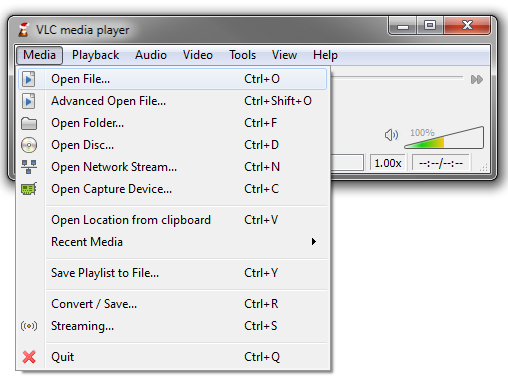
يوجد بعض التطبيقات الأخرى التي ستساعدك في فتح ملفات AMV. يتضمن ذلك FFmpeg و AVS Media player (نعمة حقيقية لمستخدمي Windows!). في حالة عدم قدرتك على فتح ملفات AMV على هذا البرنامج ، يمكنك دائماً اختيار AMV لتحويلات التنسيقات الأخرى.
يوجد بعض المزايا والعيوب أيضًا. يمكنك أن تفقد الجودة أو تزعج وحدات البكسل أو تفقد الصوت أو سيتلف الملف تمامًا. لتجنب مثل هذه المشاكل مع تنسيق فيديوAMV ، يجب عليك تحويل الملفات بطريقة منهجية. سنعرف المزيد عن هذا في القسم التالي.
الجزء 3: كيفية تحويل ملفات AMV؟
أحد الأسباب الرئيسية التي تجعلك ترغب في تحويل ملفات AMV هو أن الجودة معرضة للخطر. يبدو الصوت وكأن هناك روبوتًا يعطل التدفق. وفي أسوأ السيناريوهات ، سيتلف الملف بالكامل ولن تتمكن من عرضه. لنضع الكابوس الأخير جانبًا ، دعنا نرى كيف يمكنك تحويل ملفات AMV بشكل صحيح إلى أي تنسيق تريده من اختيارك.
يمكنك استخدام برامج فعالة مثل Wondershare Uniconverter
1. Wondershare Uniconverter
هذه هي الحزمة الرائعة التي تبحث عنها! يمكنك تحويل ملفات فيديو AMV إلى أي تنسيق مثل MP4 و MOV و AVI و WTV و FLV وما إلى ذلك! يتم تحويل الفيديو الأصلي مع تسريع GPU الكامل ويمكنك أيضًا الحصول على مزايا الميزات الإضافية مثل تقليم الفيديو وإزالة العلامة المائية وضبط مسار الصوت ومزامنتها من بين العديد من الخيارات. هذه هي الطريقة التي يمكنك استخدامها لغرضنا.
الخطوة 1: ابدأ بتحميل تطبيق Wondershare. ثم قم بتشغيله وافتح النافذة الرئيسية.
الخطوة 2: في الجزء الأيمن ، حدد خيار "Converter". في منتصف الشاشة ، انقر فوق علامة الجمع وأضف الفيديو.

الخطوة 3: في الطرف السفلي من الشاشة ، حدد Output Format > الفيديو (في الأعلى) > وحدد التنسيق الذي تختاره.

الخطوة 4: من الزاوية العلوية اليمنى ، حدد "التحويل عالي السرعة" وحدد مجلد الوجهة. بمجرد الانتهاء ، اختر "Convert".

الخطوة 5: سترى مطالبة "ناجحة" بمجرد الانتهاء من المهمة. يمكنك الآن الوصول إلى هذه الملفات باستخدام علامة تبويب "Finished" في أعلى الصفحة.

2. Prism Video Converter
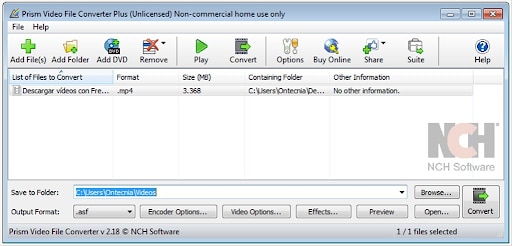
هو برنامج آخر مفيد سيساعد في سهولة تحويل AMV إلى تنسيقات أخرى - خاصة تنسيق MP4. إنه مشابه لما قمت به باستخدام Wondershare Uniconverter ، لكنه أكثر تعقيدًا قليلاً. سيكون عليك تحميل البرنامج من الموقع الرسمي وتشغيله.
ثم قم بتصدير ملف AMV ثم اختر التنسيق الذي تريده للنتيجة النهائية. يمكنك أيضًا سحب ملفاتك وإفلاتها في الصفحة الرئيسية وسيتم تصدير الملفات بسهولة. بعد أن تقرر مجلد الإخراج ، انقر فوق تحويل وسيقوم البرنامج بإنجاز المهمة. الواجهة لطيفة وستستغرق بعض الوقت لفهمها. ولكن إذا فهمت الأمر ، فسيصبح كل شيء مفهوم.
3. Zamzar

هو برنامج مجاني عبر الإنترنت ويقدم أيضًا خيارات مدفوعة إذا كنت ترغب في استكشاف المزيد. ومع ذلك ، فإن له سلبياته الخاصة - لاحظ الناس أن الصوت يتغير قليلاً بعد التحويل. ولكن يمكنك دائمًا التحقق من ذلك بنفسك. افتح موقع Zamzar.com أو ابحث عنه في شريط بحث Google. قم برفع ملف الفيديو الخاص بك ، وحدد التنسيق الجديد الخاص بك وانقر فوق Convert.
يظهر التقدم على الشاشة مع ملء علامة التبويب ببطء ، وفي النهاية ، سيعرض الموقع إرسال ملفك بالبريد الإلكتروني أو يمكنك تحميله من هناك. لمعرفة كيف يكون هذا التطبيق مجانيًا عبر الإنترنت ، سيتعين عليك توخي الحذر لإعادة التحقق من جودة وطبيعة الفيديو والصوت.
الآن بعد أن عرفنا كيفية تحويل الملف إلى تنسيق آخر ، دعونا نرى التعقيدات التي قد تنشأ إذا لم نفعل ذلك بشكل صحيح.
الجزء 4: كيفية استرداد مقاطع فيديو AMV المفقودة
أحد المضاعفات الرئيسية لاختيار برنامج التحويل الخاطئ هو أن الملف التالف يحتاج إلى استرداد. يشير هذا التلف إلى تلف بكسلات الفيديو ، وانقطاع الزوايا ، ولن تسمع الصوت بشكل صحيح ووجود اضطراب بصري في التدفق بالكامل حيث قد يتعطل الفيديو في بعض الأماكن. إذا كان هذا هو الحال مع ملف AMV الخاص بك بعد تحويله ، فلا داعي للقلق! يوجد برنامج يساعدك على استعادة ملفاتك من جديد.
يمكن لبرنامج Wondershare Recoverit التعامل مع ملفات الصوت والفيديو والبريد الإلكتروني والمستندات والعديد من الملفات التي تتعرض للتلف أو التلف بسبب الأخطاء التكنولوجية. سيقوم بفحص الملف بحثًا عن الحالات الشاذة وستعمل ميزة الاسترداد المتقدمة الخاصة به على عكس الضرر الذي لحق به وستستعيد الملف في شكله الأولي. إليك الطريقة:
الخطوة 1: قم بتشغيل البرنامج وحدد الموقع الذي فقدت فيه بياناتك. حدد القرص الصلب حيث يوجد ملفك.

الخطوة 2: الآن ، انقر فوق Scan وسيبدأ البرنامج في البحث في الملفات الموجودة على القرص الصلب المحدد. يمكنك أيضًا استخدام عوامل التصفية لتضييق نطاق البحث.

الخطوة 3: بعد الانتهاء من الفحص ، قم بمعاينة الملفات وتحقق مما إذا كان ملف AMV الخاص بك قد تم تضييقه بنجاح. بمجرد الرضا ، انقر فوق Recover.

الخلاصة
تنسيق فيديو AMV هو طفرة جديدة! يستخدمه العديد من الأشخاص كطريقة لإنشاء مجموعة من مقاطع الفيديو المفضلة لديهم وإضافة أصواتت جذابة واستخدامه أيضًا كفيديو لتصوير قصص المعجبين. وإذا كنت من محبي الأنمي ، فيجب أن تعرف أيضًا عن مدى عشق الجماهير المختلفة له.
يمكنه الترويج لأي أداء موسيقي جديد أو عرض أنمي جديد. من السهل تحويله إلى تنسيقات أخرى باستخدام Wondershare Uniconverter والبرامج الأخرى المتاحة بسهولة عبر الإنترنت.
ومع ذلك ، إذا انتهى بك الأمر إلى إتلاف الملف ، فسيكون Wondershare Recoverit الخيار المثالي لاستعادة المجد المفقود. قم بعمل اختيار حكيم واستمتع بالمعجزات المرئية التي تستطيع ملفات AMV تقديمها.

Khalid Abdullahi
contributor Editor
Generally rated4.5(105participated)